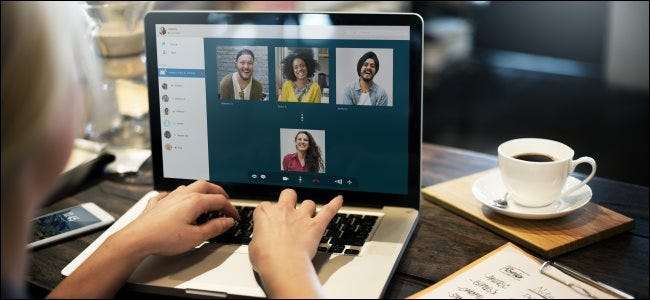
Khi lực lượng lao động toàn cầu chuyển sang mô hình làm việc tại nhà, các cuộc họp trong phòng hội nghị đã chuyển sang các ứng dụng gọi điện video trực tuyến. Nếu bạn chưa quen với hội nghị truyền hình, chúng tôi sẵn sàng trợ giúp bạn!
Đóng các ứng dụng khác để có hiệu suất tốt nhất
Trước khi bạn bắt đầu hội nghị truyền hình, hãy dành chút thời gian để lưu công việc và đóng bất kỳ ứng dụng nào bạn không cần. Bạn đặc biệt muốn đóng bất kỳ chương trình nào chứa dữ liệu cá nhân hoặc sử dụng quá nhiều năng lượng của CPU.
Quá nhiều ứng dụng đang mở sẽ làm chậm máy tính của bạn khi bạn đang thực hiện cuộc gọi điện video. Điều này là do bản thân cuộc gọi yêu cầu nhiều tài nguyên, đặc biệt nếu bạn đang sử dụng một máy tính xách tay nhẹ. Nếu bạn nghe thấy tiếng quạt quay trong khi gọi hoặc ứng dụng hội nghị truyền hình bắt đầu bị lag, hãy thoát khỏi tất cả các ứng dụng đang mở khác.
Thực hiện các biện pháp phòng ngừa trước khi chia sẻ màn hình của bạn
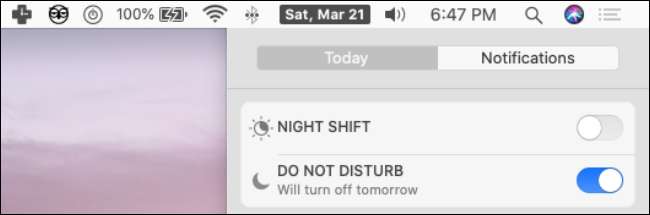
Nếu bạn định chia sẻ màn hình của mình trong cuộc gọi điện video, bạn nên thực hiện đề phòng bổ sung vì vậy mọi người không thể xem bất kỳ điều gì riêng tư hoặc có khả năng xấu hổ. Trước tiên, hãy truy cập trình duyệt của bạn và đóng tất cả các tab, đặc biệt là bất kỳ thứ gì bạn không muốn ai khác nhìn thấy.
Tiếp theo, bật chế độ Không làm phiền trên máy Mac của bạn hoặc là Máy tính Windows . Điều này đảm bảo rằng những người khác sẽ không vô tình nhìn thấy tin nhắn từ các cuộc trò chuyện riêng tư khi bạn chia sẻ màn hình của mình.
LIÊN QUAN: Cách chia sẻ màn hình của bạn mà không để lộ thông tin cá nhân
Kiểm tra kết nối Internet
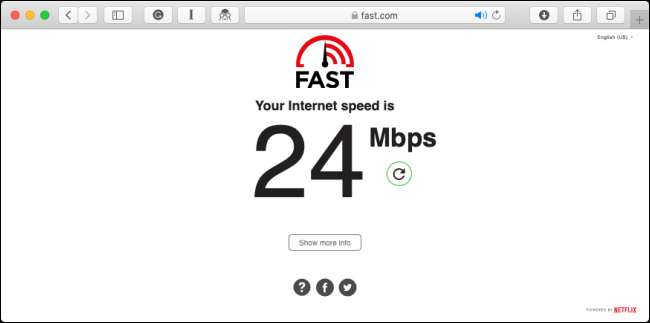
Trước cuộc gọi của bạn, hãy sử dụng một công cụ kiểm tra tốc độ, như Fast.com hoặc là Speedtest.net , để kiểm tra tốc độ internet của bạn. Nếu bạn không nhận đủ tốc độ, hãy di chuyển đến gần bộ định tuyến Wi-Fi của bạn hơn hoặc thử một số mẹo tăng tín hiệu Wifi của bạn . Bạn cũng có thể sử dụng một trong số những công cụ này để tăng tốc kết nối internet của bạn.
LIÊN QUAN: Làm thế nào để có được tín hiệu không dây tốt hơn và giảm nhiễu mạng không dây
Chọn một điểm sáng và nền trung tính

Tốt nhất bạn nên thực hiện cuộc gọi điện video ở vị trí có nhiều ánh sáng tự nhiên. Bằng cách này, khuôn mặt của bạn sẽ rõ ràng. Tuy nhiên, nếu căn phòng của bạn không có nhiều ánh sáng mặt trời, hãy cố gắng ngồi dưới ánh sáng đèn huỳnh quang dịu nhẹ (không quá gắt).
Tốt nhất bạn cũng nên chọn một địa điểm có phông nền trung tính — không có gì quá bận rộn. Nếu bạn chỉ ngồi trước một bức tường, điều đó sẽ ổn thôi.
Nếu không thể tìm thấy nền phù hợp, bạn có thể thử làm mờ nền của mình trên Skype. Nếu đang sử dụng Thu phóng, bạn thậm chí có thể chuyển sang nền ảo .
LIÊN QUAN: Làm thế nào để ẩn nền của bạn trong khi gọi điện video khi phóng to
Kiểm tra Video và Âm thanh
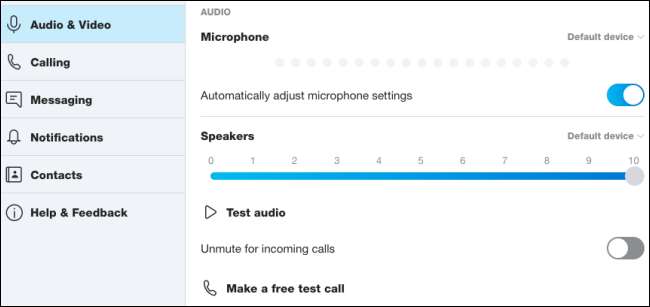
Trước khi bạn bắt đầu cuộc gọi điện video, hãy đảm bảo rằng cả thiết bị âm thanh và video của bạn đều được kết nối và hoạt động bình thường. Hầu hết các công cụ hội nghị truyền hình đều có dịch vụ cuộc gọi thử nghiệm. Xem trong menu tùy chọn hoặc cài đặt trong ứng dụng hội nghị truyền hình của bạn.
Ví dụ, trong Skype, bạn có thể đi tới phần “Âm thanh và Video” trong “Tùy chọn” để thực hiện cuộc gọi thử nghiệm.
Đặt máy ảnh ngang tầm mắt
Điều quan trọng là bạn định vị máy ảnh ở mức tối ưu. Cố gắng đặt nó ngay ngang tầm mắt để bạn không nhìn lên hoặc nhìn xuống. Bạn không thực sự muốn đồng nghiệp nhìn vào lỗ mũi của mình trong một cuộc họp quan trọng.
Ngoài ra, khi bạn đang nói chuyện, đừng nhìn vào bản thân hoặc cửa sổ trò chuyện — hãy nhìn thẳng vào máy ảnh. Bằng cách này, những người khác sẽ không cảm thấy như bạn bị phân tâm.
LIÊN QUAN: 4 cách để trông đẹp hơn khi gọi hội nghị và phát video trực tuyến
Nhận Mic hoặc Máy ảnh tốt hơn

Đối với các cuộc gọi không thường xuyên, micrô và máy ảnh tích hợp trên máy tính xách tay của bạn sẽ hoạt động tốt. Nhưng nếu máy tính xách tay của bạn đã vài năm tuổi, bạn có thể nhận thấy video thậm chí còn không rõ nét bằng camera của điện thoại thông minh.
Nếu bạn muốn tham gia các cuộc họp trực tuyến hàng ngày, bạn có thể muốn cân nhắc mua một máy ảnh tốt hơn và / hoặc tai nghe.
Tiếp theo, hãy cố gắng sử dụng tai nghe hoặc tai nghe khi bạn đang thực hiện cuộc gọi điện video. Do ở gần miệng của bạn, âm thanh sẽ tốt hơn so với sử dụng micrô tích hợp trên máy tính xách tay của bạn. Để tránh độ trễ, hãy sử dụng tai nghe có dây.
Sắp xếp trước
Nếu bạn đang điều hành một cuộc họp, hãy cố gắng chuẩn bị trước tất cả các điểm thảo luận và tài liệu của bạn. Nếu đồng nghiệp của bạn cần xem tài liệu, hãy gửi tài liệu đó trước cuộc gọi và đảm bảo rằng mọi người đều có quyền truy cập vào tất cả dữ liệu cần thiết trước cuộc họp video.
Bằng cách này, bạn sẽ không phải dành vài phút đầu tiên của cuộc gọi để chờ mọi người bắt kịp tốc độ.
Ăn mặc chỉnh tề

Chỉ vì bạn đang làm việc ở nhà không có nghĩa là bạn có thể tham gia các cuộc họp trong bộ đồ ngủ của mình. Tất nhiên, cũng không cần quá lạm dụng những bộ đồ ba mảnh kín mít. Tìm một điểm trung bình và mặc vào kinh doanh bình thường hoặc là chính thức , hoặc bất kỳ quy tắc ăn mặc nào tại nơi làm việc của bạn.
Có, quần là tùy chọn, nhưng tại sao lại phải mạo hiểm? Nếu bạn quên tắt máy ảnh trước khi đứng dậy vào một lúc nào đó, điều đó có thể là một thảm họa.
Tự tắt tiếng khi bạn không nói
Khi bạn tham gia một cuộc họp video với nhiều người tham gia trong khi bạn đang ở nhà, tốt nhất bạn nên giữ cho mình bị tắt tiếng trong hầu hết thời gian. Chỉ bật tiếng khi bạn cần nói.
Điều này giúp loại bỏ bất kỳ tiếng ồn xung quanh nào của bạn. Ngoài ra, nếu có ai đó bước vào phòng và bắt đầu nói chuyện khi bạn đang gọi điện (một khả năng rất thực tế vì bạn đang ở nhà), bạn sẽ không phải vội vàng tìm nút tắt tiếng.
Tập trung như thể bạn đang trực tiếp tham dự
Mặc dù bạn muốn sử dụng thời gian hội nghị truyền hình để xem hộp thư đến hoặc đọc các bài báo, nhưng có lẽ bạn không nên làm điều đó. Cố gắng chú ý khi ai đó đang nói và để mắt vào máy ảnh.
Về cơ bản, hãy đối xử với nó giống như bạn đối với một cuộc họp ngoài đời thực. Bạn có đang lướt qua meme mèo trên Reddit nếu bạn đang ở trong phòng họp ngay bây giờ không? Nếu không, thì bạn cũng đừng thực hiện cuộc gọi điện video.
Nếu bạn đang gõ hoặc nhìn vào thứ gì đó, đồng nghiệp của bạn sẽ có thể nói rằng bạn đang không chú ý.
Cố gắng giữ thú cưng và trẻ em tránh xa, nhưng đừng căng thẳng
Nếu bạn có con hoặc thú cưng, tốt nhất bạn nên nhờ ai đó chăm sóc chúng khi bạn đang thực hiện cuộc gọi điện video. Nếu không có ai khác xung quanh để xem chúng, hãy cố gắng lôi cuốn chúng vào một hoạt động mà chúng yêu thích, chẳng hạn như xem phim hoạt hình.
Ngay cả khi bạn thực hiện các bước này, con bạn vẫn có thể xông vào phòng, nhưng đừng quá căng thẳng về điều đó. Với tình hình hiện tại, mọi người nên khá hiểu.
Nếu điều này xảy ra, chỉ cần lịch sự hỏi đồng nghiệp của bạn xem bạn có thể rời đi trong giây lát không và họ chắc chắn sẽ hiểu.
Nếu bạn chưa quen với hoàn toàn làm việc tại nhà, hãy xem một số mẹo và thủ thuật để cải thiện trải nghiệm.
LIÊN QUAN: Mẹo làm việc tại nhà (Từ một người đàn ông đã làm việc đó trong một thập kỷ)







